安裝方法:1、安裝配置好Python環境;2、從官網下載pycharm安裝程式;3、直接雙擊下載好的exe文件,進入安裝精靈介面,依照指示一步步操作;4、點選Install進行安裝,等待安裝完成後,點選Finish結束安裝即可。
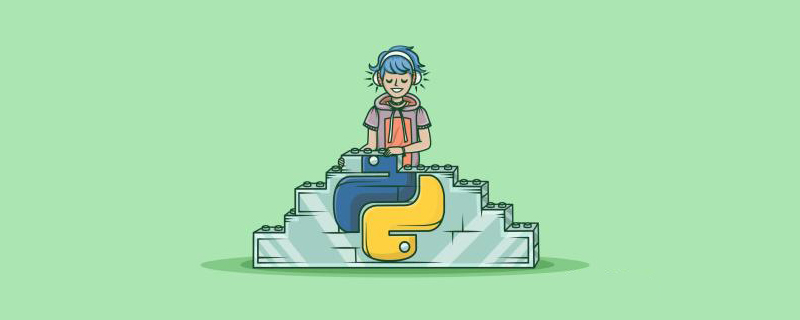
本教學操作環境:windows7系統、Python 3.5.2版本、Dell G3電腦。
首先我們來安裝python
1、先進入網站下載:點選開啟連結(或自己輸入網址https://www.python.org/downloads/ ),進入之後如下圖,選擇圖中紅色圈中區域進行下載。
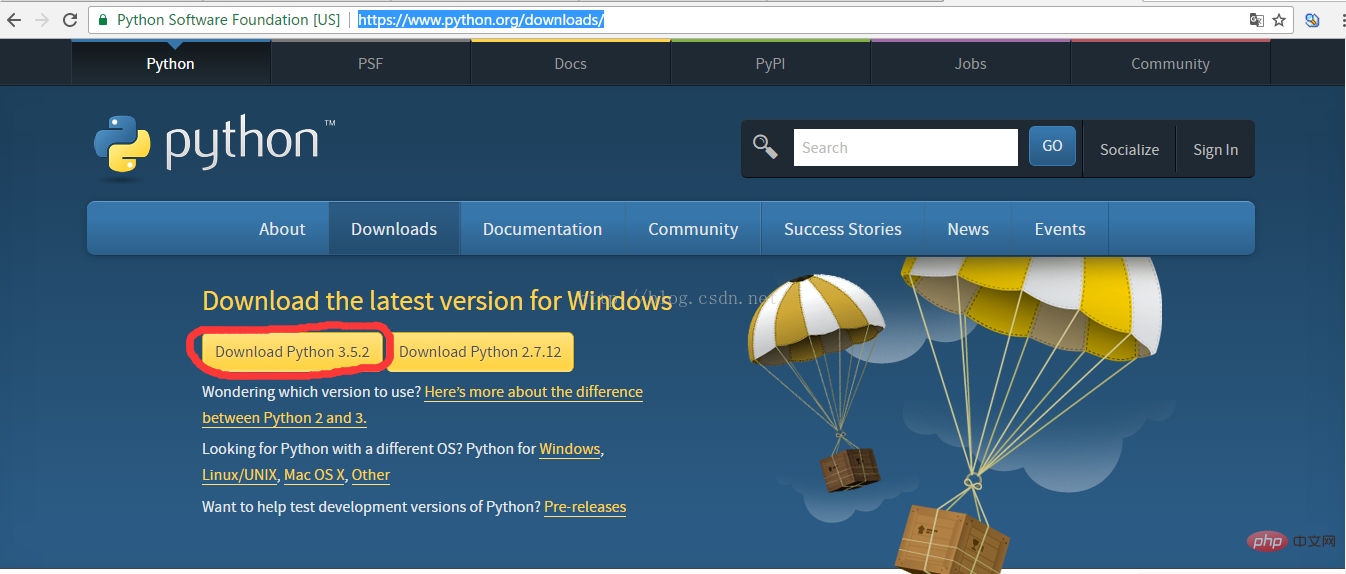
2、下載完成後如下圖
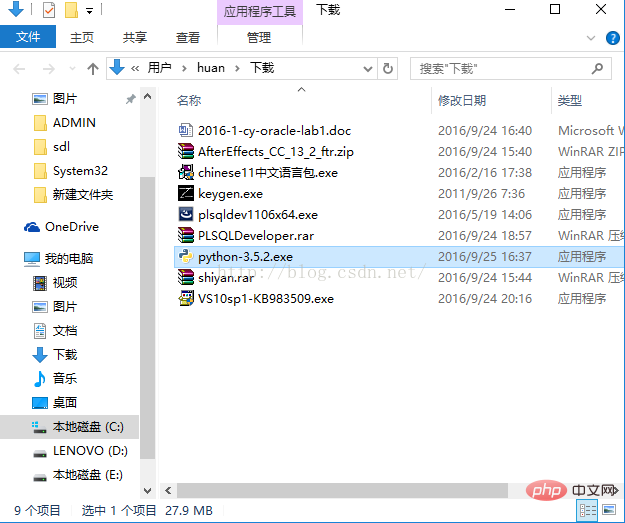
#3、雙擊exe檔進行安裝,如下圖,並且依照圈中區域進行設置,記得要勾選打鉤的框,然後再點選Customize installation進入到下一步:
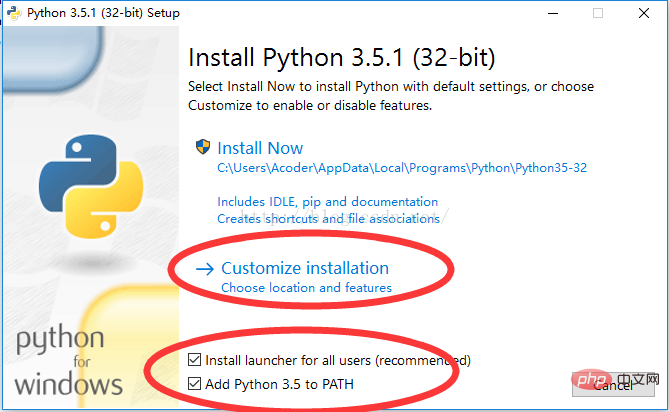
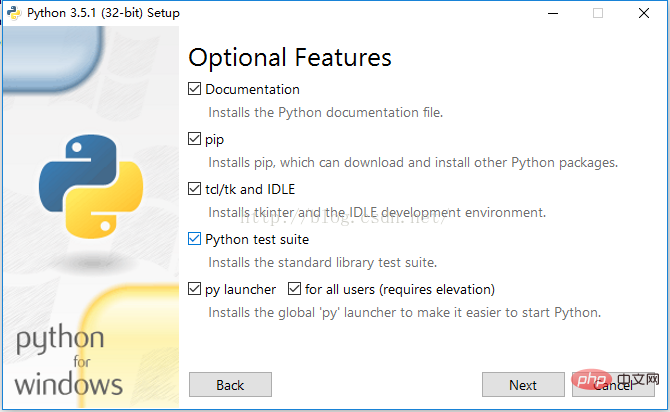
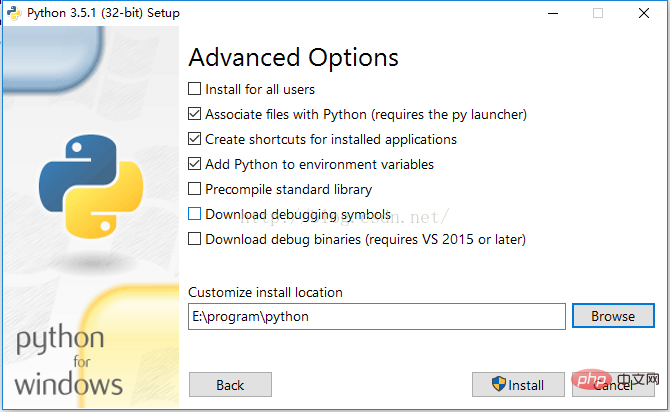
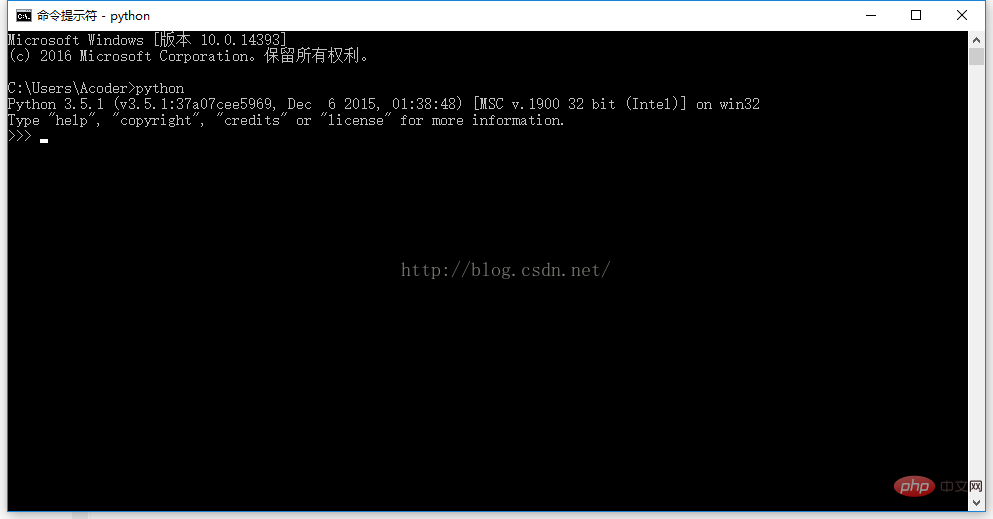
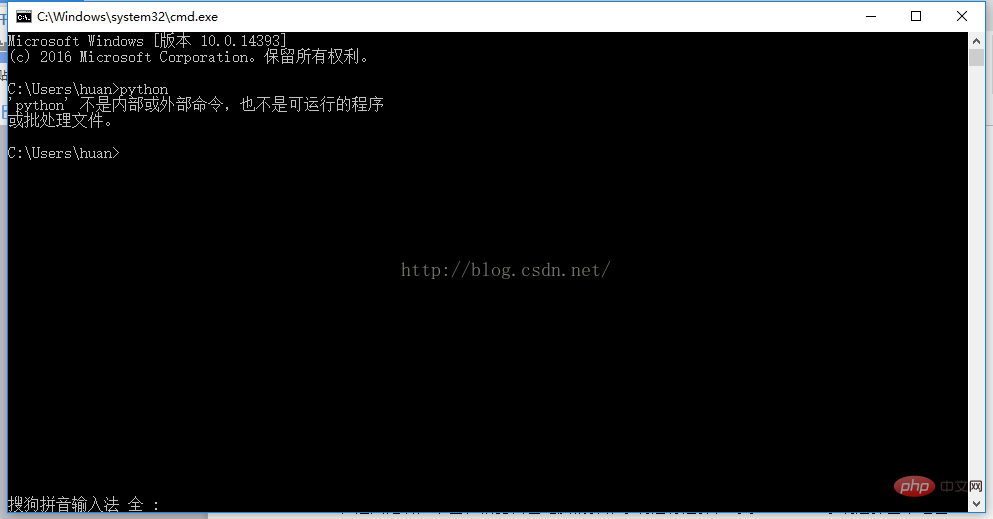
接下來安裝pycharm
1、先從網站下載pycharm:點擊開啟連結(連結為:http://www.jetbrains.com/pycharm/download/#section=windows),進入之後如下圖,根據自己電腦的作業系統進行選擇,對於windows系統選擇圖中紅色圈中的區域。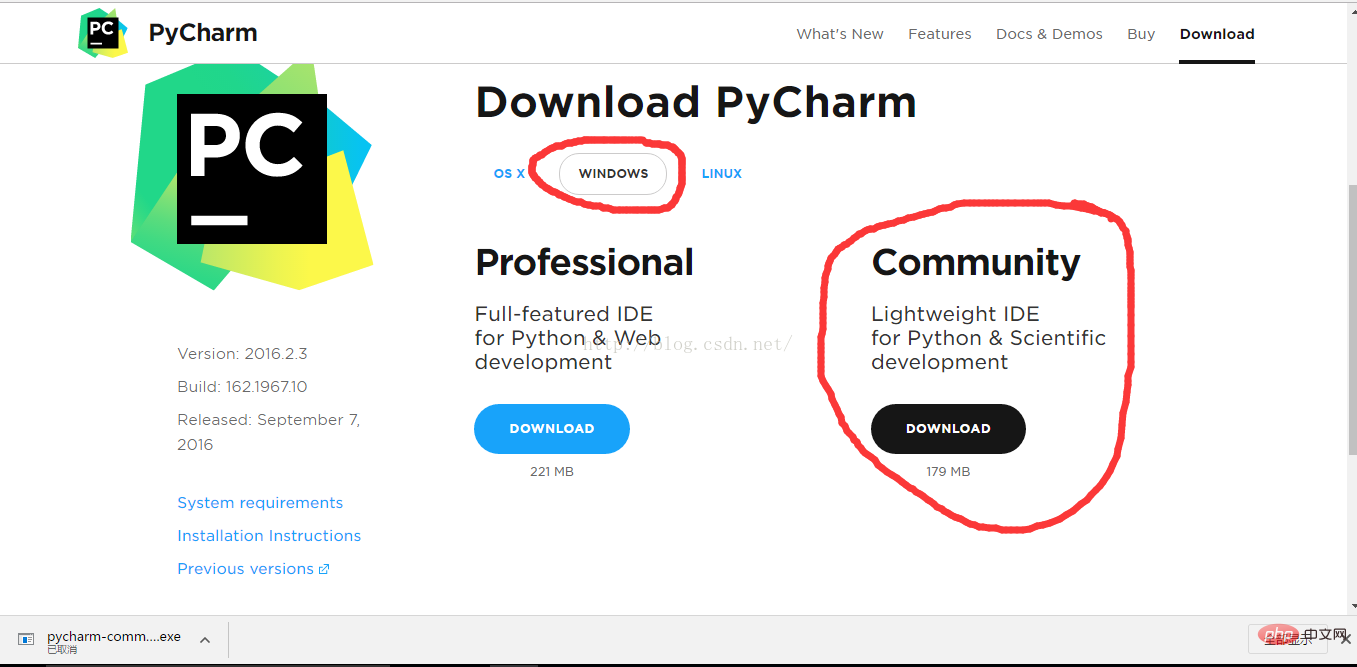
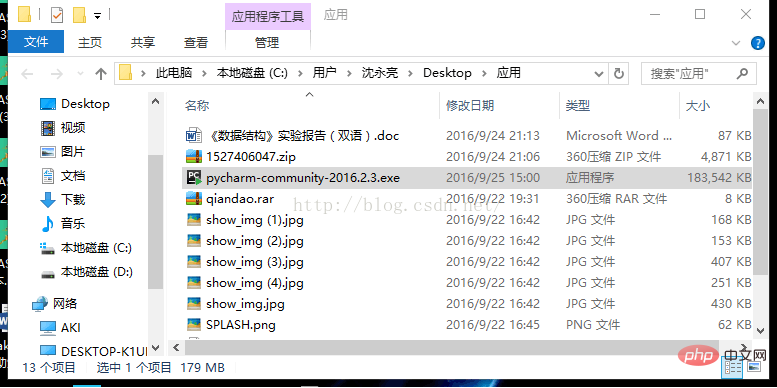
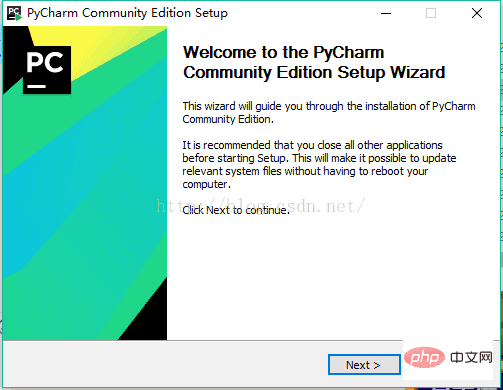
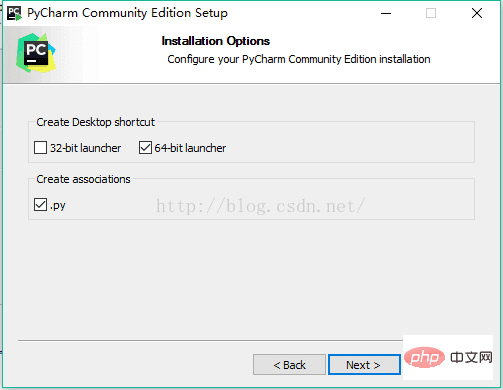 ##點選Next進入下一步:
##點選Next進入下一步:
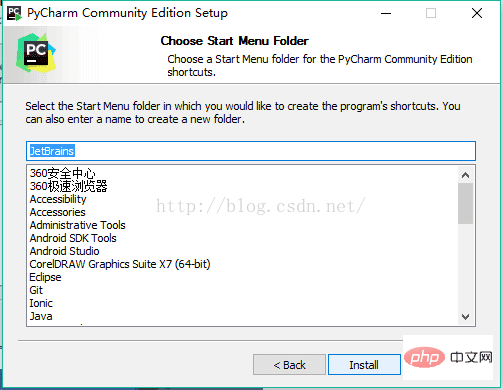 點選Install進行安裝:
點選Install進行安裝:
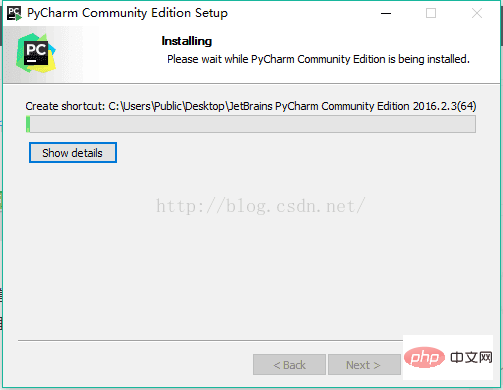 #安裝完成後出現下圖介面,點選Finish結束安裝:
#安裝完成後出現下圖介面,點選Finish結束安裝:
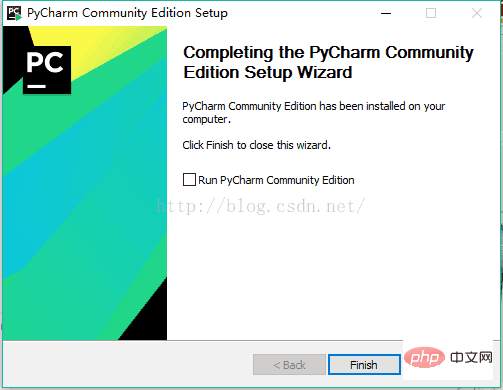
1、點擊桌面上的pycharm圖標,進入到在pycharm中,如下圖:
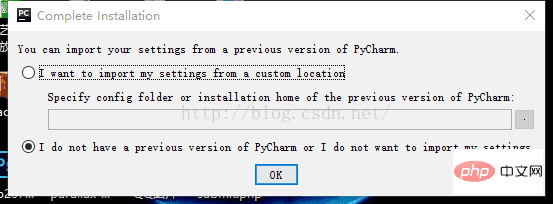 2、我們選擇第二個,然後點選Ok:
2、我們選擇第二個,然後點選Ok:
## 3.點選上圖中的Accept進入下一步: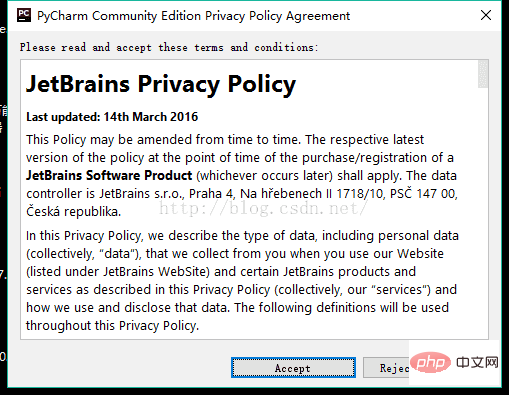
4、點選上圖中的ok進入下一步: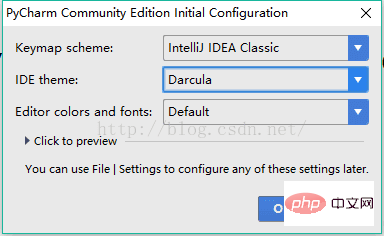
#5、點選Create New Project,進入如下圖的介面,圖中的interpreter是選擇你安裝的python,Location可以自訂項目存放目錄,選擇好後,點選create。 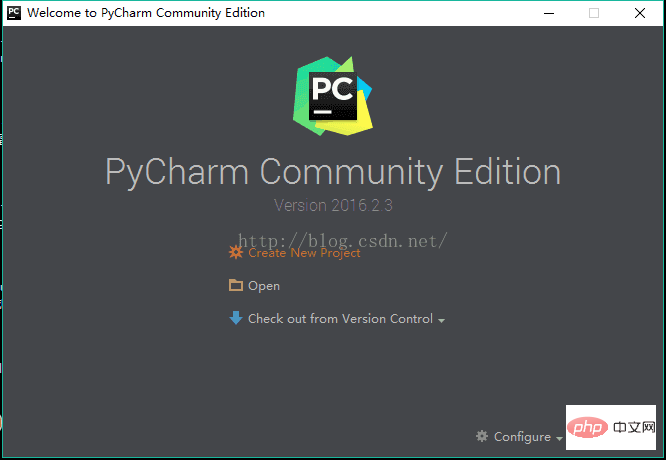
6、在進入的介面如下圖,滑鼠右鍵圖中箭頭指向的地方,然後最後選擇python file,在彈出的方塊中填寫檔案名稱(任意填寫)。
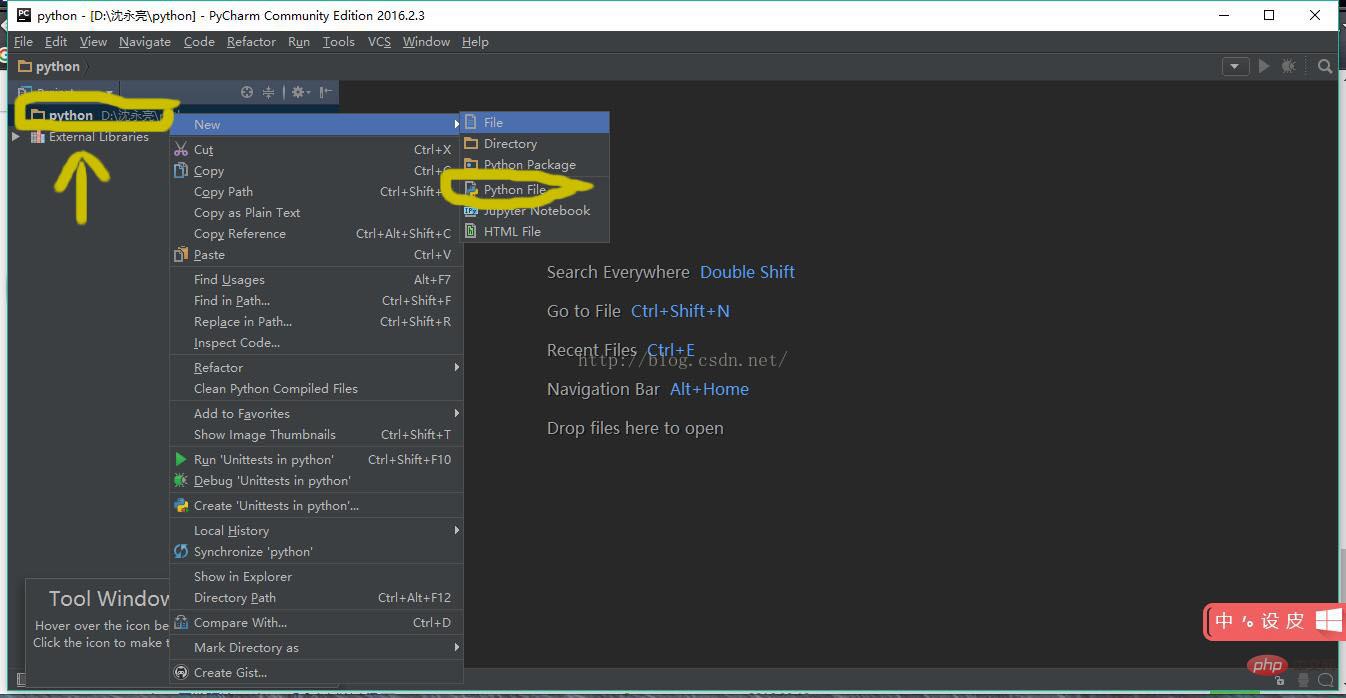
7、檔案創建成功後便進入如下的介面,便可以編寫自己的程式了,當然如果你對這個介面不滿意的話,可以自己設定背景,這裡我就不詳細說明了(自行百度即可)。
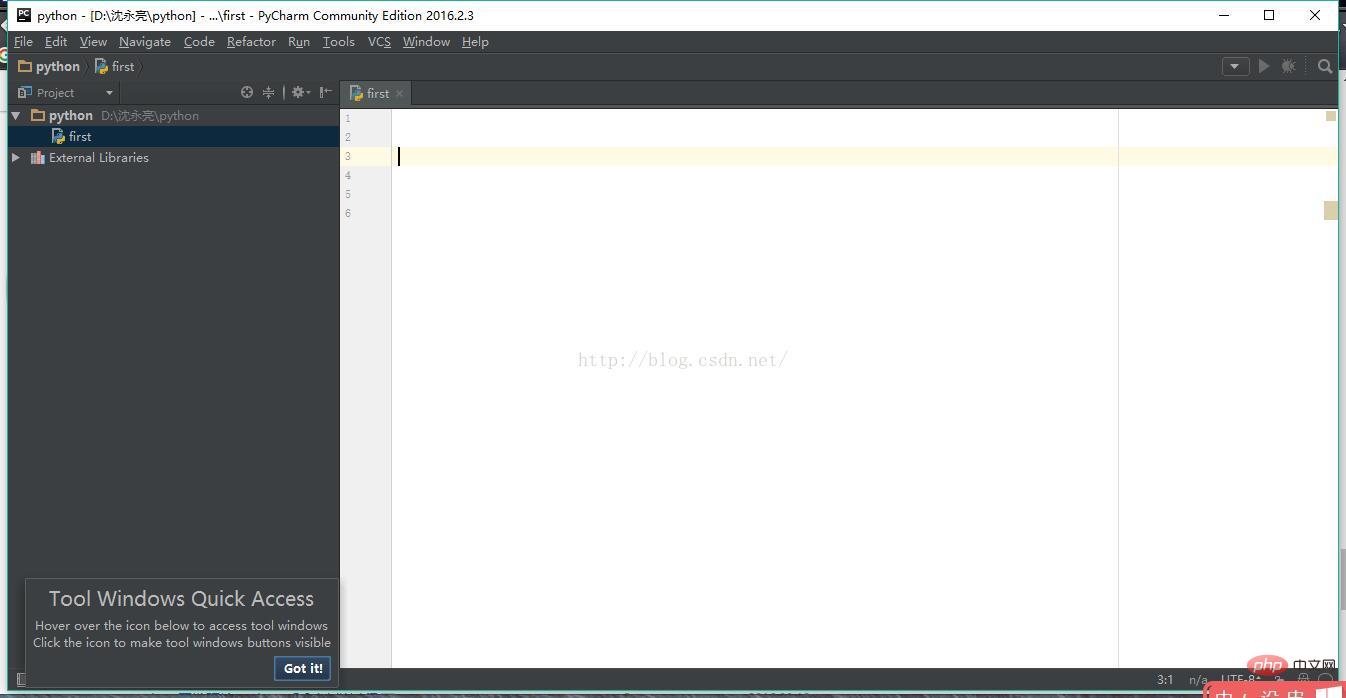
更多程式相關知識,請造訪:程式設計學習! !
以上是pycharm怎麼安裝的詳細內容。更多資訊請關注PHP中文網其他相關文章!


